Променете къде да държите текстовия курсор, докато използвате лупа в Windows 10
Как да промените къде да държите текстовия курсор, докато използвате лупа в Windows 10
Лупата е инструмент за достъпност в комплект с Windows 10. Когато е активирана, лупата прави част или целия ви екран по-голям, за да можете да виждате по-добре думите и изображенията. В последните версии на Windows 10 Лупата има способността да държи текстовия курсор в центъра на екрана, което прави по-лесно и плавно писане.
Реклама
Всяка модерна версия на Windows се предлага с опции за достъпност. Те са включени, така че хората с увредено зрение, слух, говор или други предизвикателства да намират по-лесно да работят с Windows. Функциите за достъпност се подобряват с всяка версия.
Лупата е един от класическите инструменти за достъпност, който ви позволява временно да увеличите част от екрана в Windows 10. По-рано известен като Microsoft Magnifier, той създава лента в горната част на екрана, която значително увеличава къде е показалецът на мишката.

В Windows 10 можете да използвате различни методи за стартирайте и спрете лупата. Освен това можете да започнете автоматично, преди да влезете към вашия потребителски акаунт.
Можете да изберете да държите текстовия курсор центриран върху екрана или в краищата на екрана, докато използвате лупа в изглед на цял екран.
Забележка: Тази функция е въведена за първи път в Windows 10 сборка 18894.
Ето как може да се направи.
Променете къде да държите текстовия курсор, докато използвате лупа в Windows 10,
- Отвори Приложение за настройки.

- Отидете на Лесен достъп > Лупа.
- Намери Задръжте текстовия курсор пуснете списък под Промяна на изгледа на лупата вдясно.
- Изберете Центрирано върху екрана или В ръба на екрана за това, което искаш.
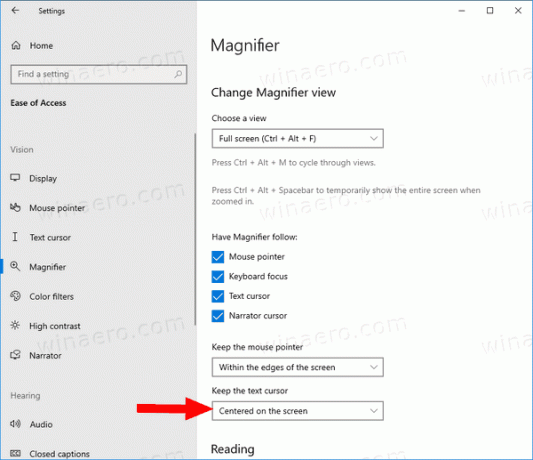
- Ти си готов.
Като алтернатива можете да конфигурирате тази функция с настройка на системния регистър.
Изберете къде да съхранявате текстовия курсор с лупа в системния регистър
- Отвори Приложение за редактор на системния регистър.
- Отидете на следния ключ на системния регистър.
HKEY_CURRENT_USER\Software\Microsoft\ScreenMagnifierВижте как да отидете до ключ в системния регистър с едно щракване. - Вдясно променете или създайте нова 32-битова стойност на DWORD CenterTextInsertionPoint.
Забележка: Дори и да сте работещ с 64-битов Windows все пак трябва да създадете 32-битова стойност на DWORD. - Задайте стойностите му, както следва:
- 0 = В ръба на екрана (използва се по подразбиране)
- 1 = Центрирано върху екрана
- За да влязат в сила промените, извършени от настройката на системния регистър, трябва отписване и влезте във вашия потребителски акаунт.
Можете да спестите времето си, като изтеглите следните файлове в системния регистър.
Изтеглете файлове от системния регистър
Включена е настройката за отмяна.
Това е.
